Comment créer et gérer plusieurs profils Firefox à la fois
Firefox dans sa forme actuelle prend en charge la création de plusieurs profils, mais ce n'est pas aussi simple par rapport à Microsoft Edge ou Google Chrome , et c'est décevant. La fonctionnalité est très utile, et puisque Google en fait maintenant tout un plat, nous ne pouvons qu'espérer que Mozilla verra la lumière avant longtemps.
Pourquoi vous pourriez avoir besoin de plusieurs profils Firefox(Firefox Profiles)

Certains utilisateurs peuvent souhaiter avoir plusieurs profils pour différentes raisons. Par exemple, avoir un seul profil pour le travail et un autre pour des raisons personnelles sur un seul ordinateur a beaucoup de sens. Ceci est important car toutes les entreprises ne peuvent pas se permettre de fournir aux employés un ordinateur de travail, ce qui signifie qu'ils sont obligés d'utiliser le leur.
Pour ceux qui font du développement web, avoir des profils différents est bénéfique. Avec cela, il n'est pas nécessaire de tester des sites Web et des applications sur un seul profil, il suffit de tout exécuter dans un profil nouvellement créé et c'est tout. Le seul inconvénient est la façon dont nous procédons pour activer cette fonctionnalité.
Comment créer des profils Firefox
À l'aide du gestionnaire de profils utilisateur Firefox,(Firefox User Profile Manager) vous pouvez créer un ou plusieurs profils(Profiles) Firefox sur votre PC Windows 10, en quelques étapes simples.
- Lancer le navigateur Firefox
- Tapez about:profiles dans la barre d'adresse et appuyez sur Entrée
- La page À propos des profils(About Profiles) s'ouvrira
- Appuyez sur Créer un nouveau profil(Create New Profile) pour lancer l'assistant
- Entrez les détails requis
- Cliquez sur Terminer(Click Finish) et redémarrez le navigateur.
La première chose que vous devrez faire est de taper about:profiles dans la barre d'URL et d'appuyer sur la touche Entrée(Enter) du clavier.
Vous devriez maintenant voir la page À propos des profils(About Profiles) avec une courte description en haut.

Maintenant, afin de créer un nouveau profil, veuillez cliquer sur le bouton qui dit Créer un nouveau profil(Create New Profile) .
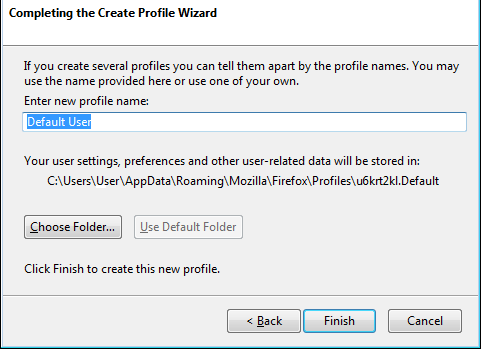
Suivez les instructions et veillez à lui donner un nom afin de mieux le séparer des autres de la liste. Une fois que vous avez terminé, cliquez sur Terminer(Finish) .
Dans la même page À propos des profils(About Profiles) , recherchez celui que vous venez de créer et cliquez sur Lancer le profil dans un nouveau navigateur(Launch profile in new browser) .
Après cela, une nouvelle fenêtre de navigateur Firefox devrait apparaître, distincte de la fenêtre actuelle.
OK, donc utiliser about:profiles est le moyen le plus simple, mais il existe d'autres moyens que vous pourriez envisager.
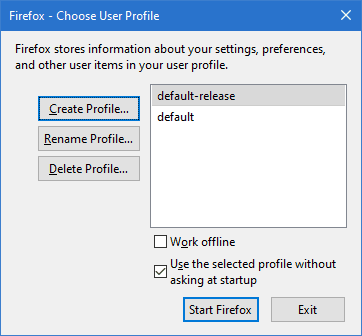
- Appuyez sur "Vent + R" sur votre clavier.
- Tapez firefox –new-instance –ProfileManager et appuyez sur Entrée.
- Alternativement, vous pouvez taper firefox.exe -p et appuyer sur Entrée.
Renommer et supprimer le profil Firefox
Lorsqu'il s'agit de renommer un profil et de le supprimer, la tâche est simple. Revenez simplement dans la section Gestionnaire(Profile Manager) de profils , puis depuis le profil que vous souhaitez renommer, cliquez simplement sur le bouton Renommer(Rename) . En termes de suppression du profil, appuyez sur Supprimer(Remove) et c'est tout.
Définir le profil Firefox par défaut
Après avoir créé un profil, il devient automatiquement le profil par défaut après l'avoir ouvert. Cependant, si vous en avez plusieurs et que vous souhaitez en faire manuellement l'un d'eux comme choix par défaut, cliquez sur le bouton qui indique Définir(Set) comme profil par défaut.
J'espère que cela t'aides!
Related posts
Firefox User Profile Manager: Create, Manage Multiple User Profiles
Comment effacer Cache, Cookies, Browsing History dans Chrome and Firefox
Comment désactiver Session Restore Crash Recovery dans Firefox
Restaurer manquant ou supprimé Firefox Bookmarks or Favorites
La plupart Mozilla Firefox utiles sur: tweaks config
Comment effacer automatiquement Firefox Cookies, Cache, History à la sortie
Comment copier URLs de tout ouvert Tabs dans Chrome and Firefox browser
Comment activer la barre d'outils Firefox Bookmarks uniquement sur New tab
Comment économiser des pages Web comme PDF dans Chrome or Firefox
Comment utiliser Firefox Task Manager
Firefox Containers vise à protéger online identity
Search sur plusieurs onglets ouverts sur Firefox and Chrome browsers
Chrome or Firefox Impossible de télécharger ou d'enregistrer des fichiers sur votre ordinateur
Votre navigateur est géré par votre organisation, dit Firefox, Edge
Comment trouver Firefox Profile folder sur Windows PC
Capturer ou prendre des captures d'écran dans le navigateur Chrome or Firefox Nativement
Firefox JSON Viewer ne fonctionne pas; Impossible d'afficher ou d'éditer des données JSON
Block Notifications, Microphone, Camera Demandes en Firefox browser
Fermez tous ouvert browser tabs à la fois dans Chrome, Edge ou Firefox
Set jusqu'à Enhanced Tracking, Protection Breach Alerts, Lockwise à Firefox
